Synchronisez votre agenda avec bYcloud.fr
Je présente ici comment synchroniser depuis Nextcloud https://bycloud.fr/partage . Synchronisez votre agent entre vos outils informatiques (PC Linux, Apple, Windows, Tablettes ainsi que vos Smartphone) et votre Cloud. Je rappelle que bYcloud.fr privilégie les solutions utilisant des logiciels libres c’est-à-dire dont le code source est libre d’usage (aussi nommés open-source).
La plupart des logiciels, dit « logiciels propriétaires », sont distribués sans leur code source. Le code binaire, et lui seul, est fourni à celui qui se procure le programme. Il est interdit d’en connaitre la composition exacte, de le partager avec d’autres utilisateurs ou de le modifier pour l’adapter à des besoins spécifiques. Source : http://www.aldil.org/
Connexion à votre bYcloud
Dans un premier temps, je montre comment configurer son agenda en ligne. Soit sur votre compte https://bycloud.fr/partage ou sur votre cloud personnel dont bYcloud vends la maîtrise de ses installations. Cette première capture d’écran montre l’agenda par défaut. Il est nommé Personnel ou Personal selon votre choix de langue de vos Paramètres.
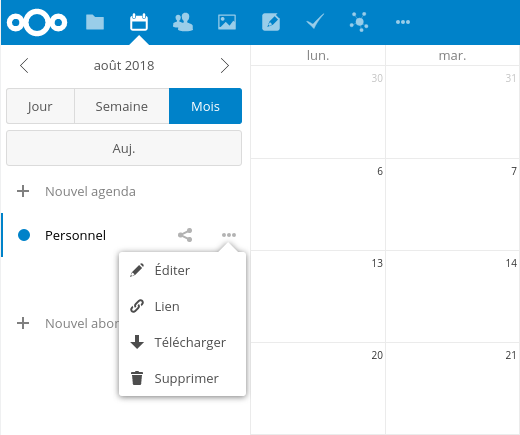
Cliquez sur les trois points . . . à droite du logo partage, pour afficher le menu déroulant. Cela permet de copier le Lien de l’URL de votre agenda en ligne.
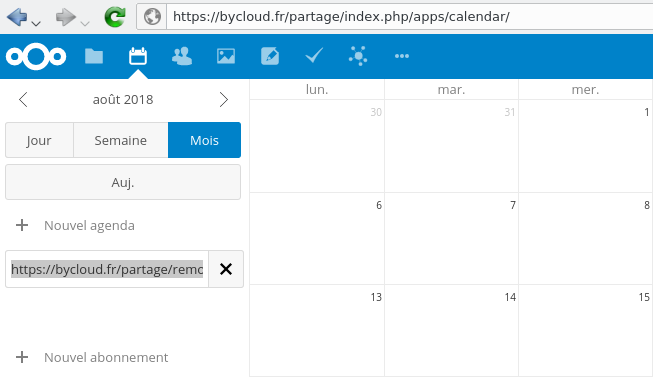
https://bycloud.fr/partage/remote.php/dav/calendars/demo/personal/ est le liens où demo correspond au nom de votre identifiant sur bYcloud.fr ou votre cloud privatif et personal correspond au nom de l’agenda. Conservez le car il sera utilisé dans Thunderbird plus tard dans cette page.
Synchronisez votre agenda avec Thunderbird
Thunderbird est est un client de messagerie et de messagerie instantanée, libre qui fonctionne sur les OS Linux, Apple & Windows.
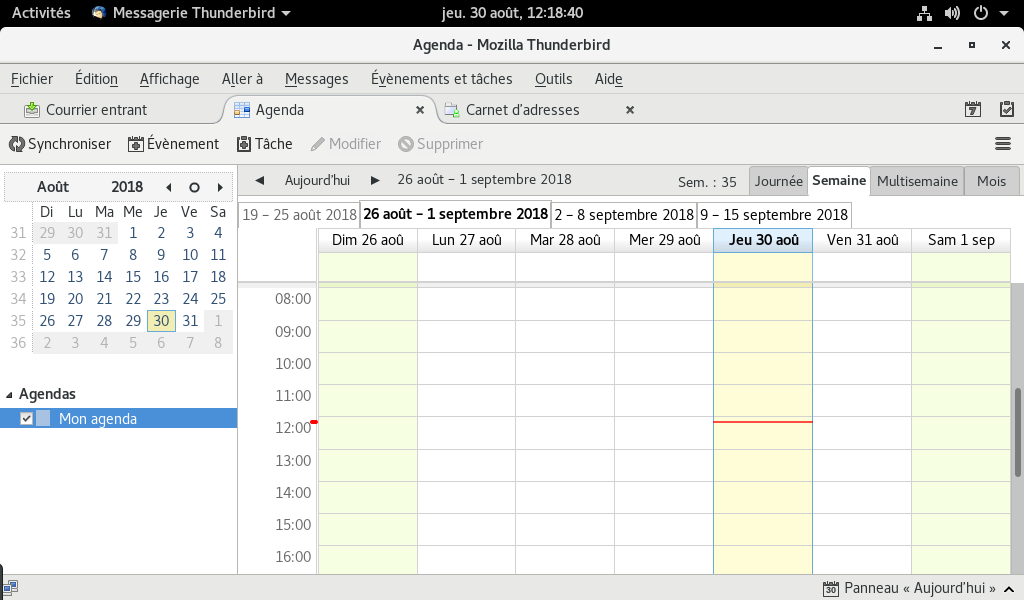
L’agenda ci-dessus est vierge de toute configuration, entrons dans le vif du sujet. Ajoutons l’add-on SOGo ! Cette extension fait de Thunderbird un client DAV (Distributed Authoring and Versioning) complet pour les serveurs de groupware tels OwnCloud, NextCloud et bien d’autres.
Installation de SOGo connector
Cet outil téléchargeable sur https://sogo.nu/download.html#/frontends permet
- l’organisation d’événements
- l’implémentation CardDAV pour le carnet d’adresses
- la prise en charge des listes de contrôle d’accès WebDAV
Depuis le menu Outils de Thunderbird cliquez sur Module complémentaires puis à gauche choisissez Extensions. Alors un menu déroulant est accessible via l’icône en forme d’engrenage. cliquez sur Installer un module depuis un fichier…
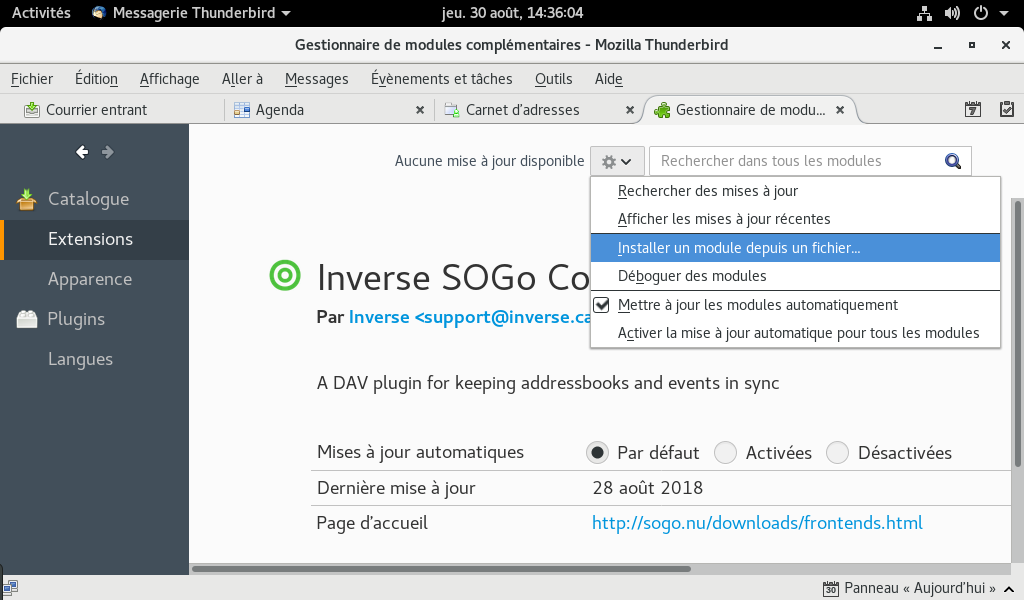
puis choisir le fichier sogo-connector-31.0.6.xpi (version au 30-08-2018).
S’abonner à l’agenda en ligne
Depuis l’onglet Courrier entrant de Thunderbird cliquez sur l’icône Agenda. Cliquez droite sous la listes des Agendas pour afficher le menu déroulant et validez Nouvel agenda… S’ouvre l’assistant de création du nouvel agenda et choisir Sur le Réseau
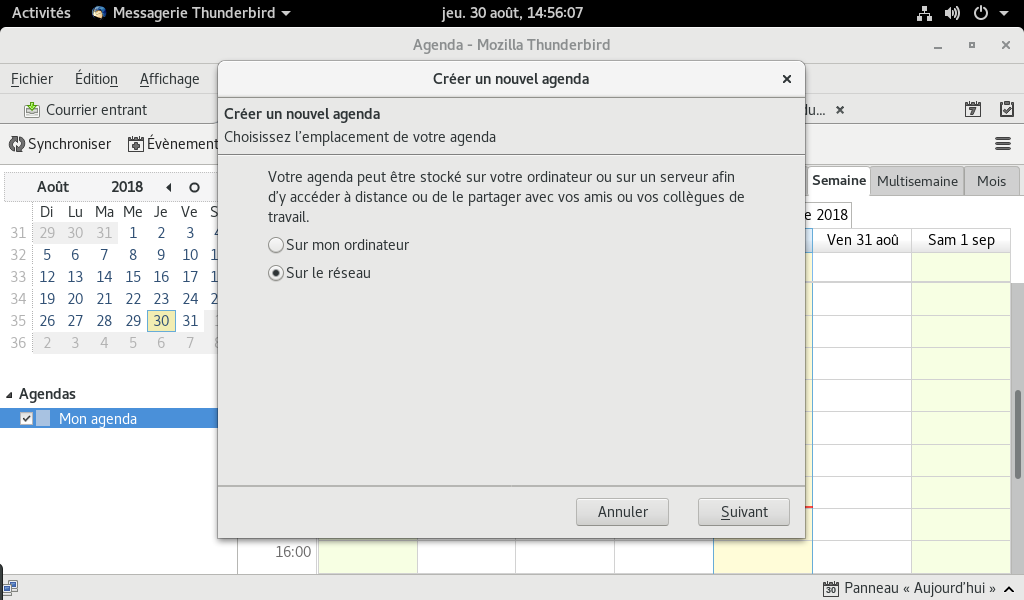 dans notre cas nous choisirons CalDAV et nous y collerons l’URL de l’agenda en ligne copier depuis NextCloud cf. le § Connexion à votre bYcloud…
dans notre cas nous choisirons CalDAV et nous y collerons l’URL de l’agenda en ligne copier depuis NextCloud cf. le § Connexion à votre bYcloud…
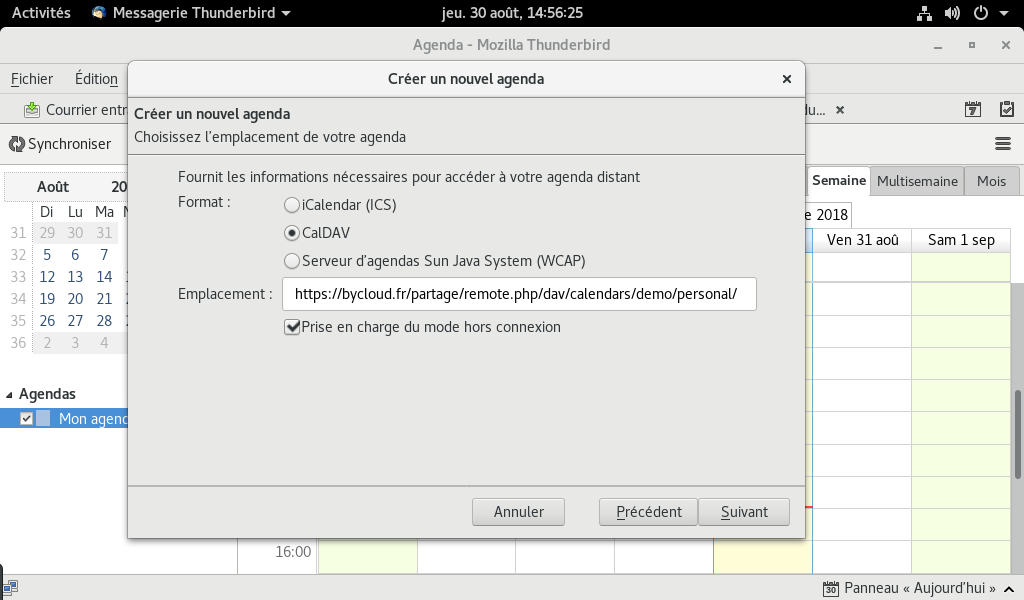 Cliquez sur suivant pour donner un nom à votre agenda et lui associer ou pas une adresse électronique. Dans mon cas, je l’ai nommé Mon agenda en ligne pour simplifier ce tutoriel.
Cliquez sur suivant pour donner un nom à votre agenda et lui associer ou pas une adresse électronique. Dans mon cas, je l’ai nommé Mon agenda en ligne pour simplifier ce tutoriel.
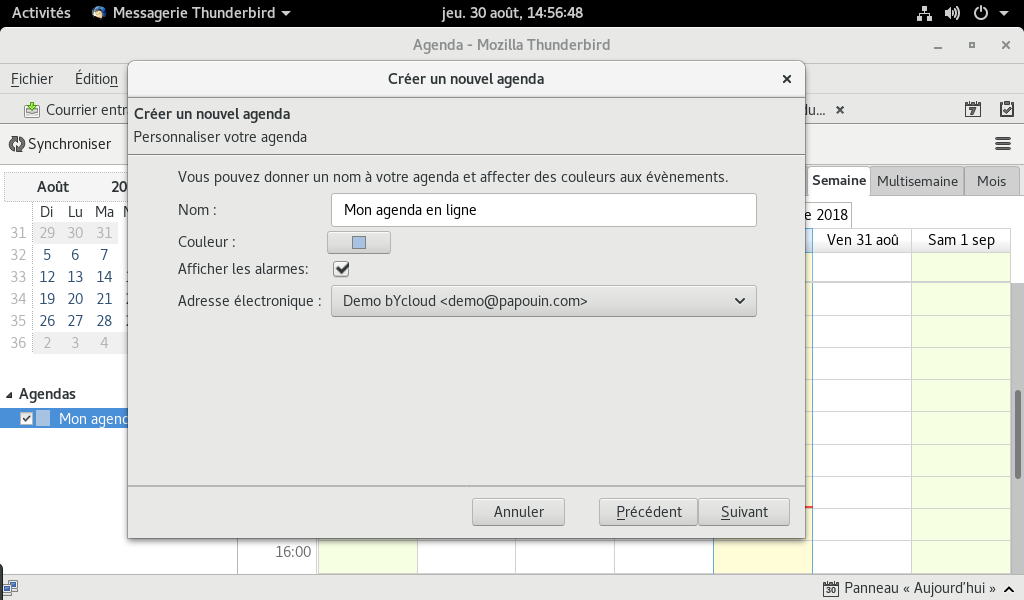
Cliquez sur suivant pour afficher les Propriétés du carnet d’adresses distant et configurez le à votre convenance.
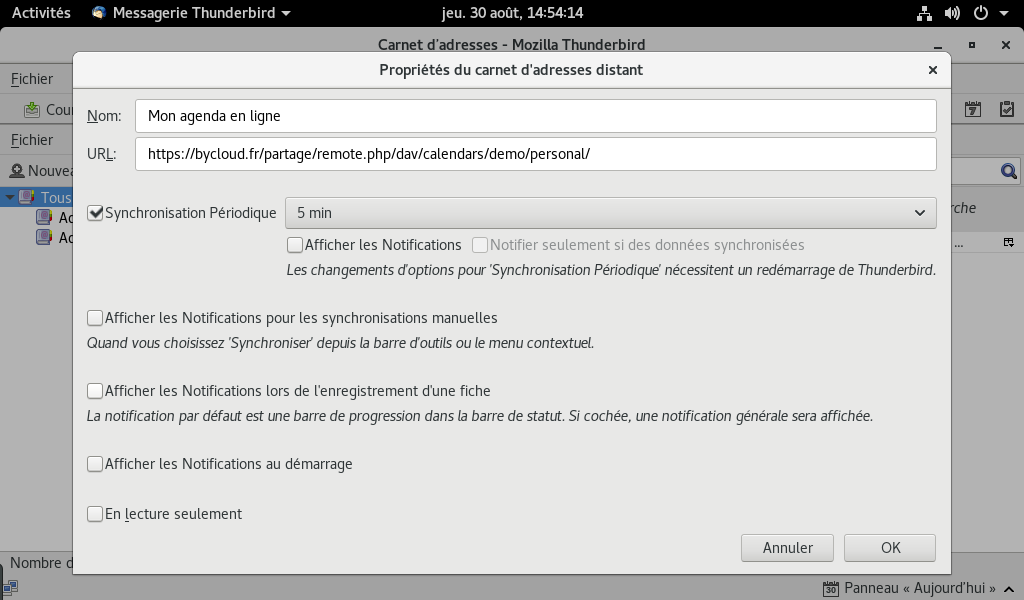 La fenêtre Authentification requise s’ouvrira à la fin de la configuration. Saisissez votre Utilisateur (identifiant de Nextcloud sur bYcloud.fr) puis saisissez votre mot de passe associé à ce compte.
La fenêtre Authentification requise s’ouvrira à la fin de la configuration. Saisissez votre Utilisateur (identifiant de Nextcloud sur bYcloud.fr) puis saisissez votre mot de passe associé à ce compte.
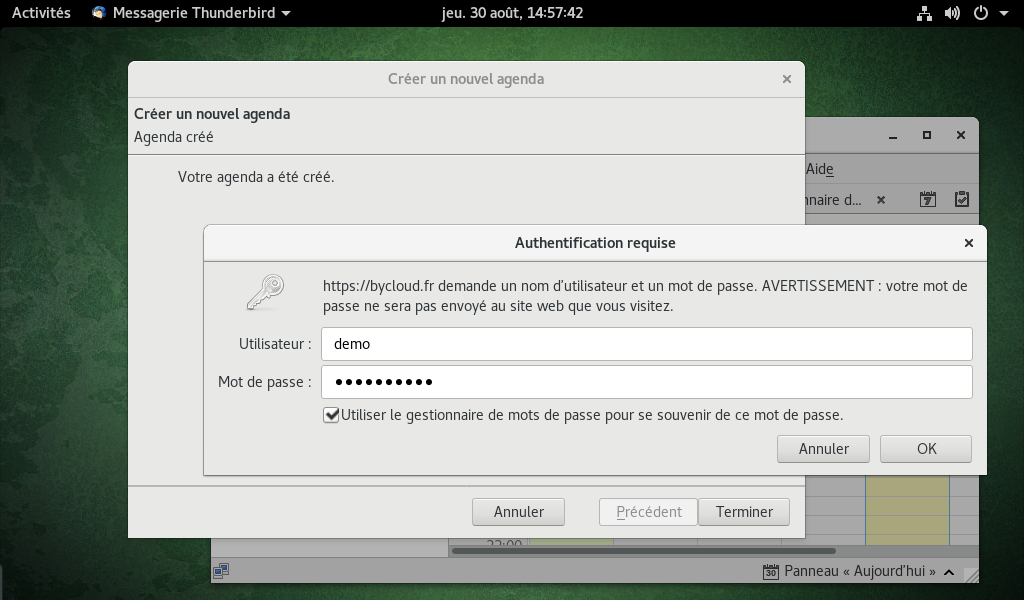
Note : je vous recommande d’ailleurs l’addon Lightning Calendar Tabs pour un accès rapide et simplifié à votre agenda (nonobstant son installation ne sera pas traité ici car non bloquant à l’utilisation)
Synchronisez les agendas Thunderbird
Cliquez droite sous la liste des Agendas puis Synchroniser les agendas. Si vous avez créé des rendez-vous précédemment sur bYcloud.fr, ils seront synchroniser avec Thunderbird.
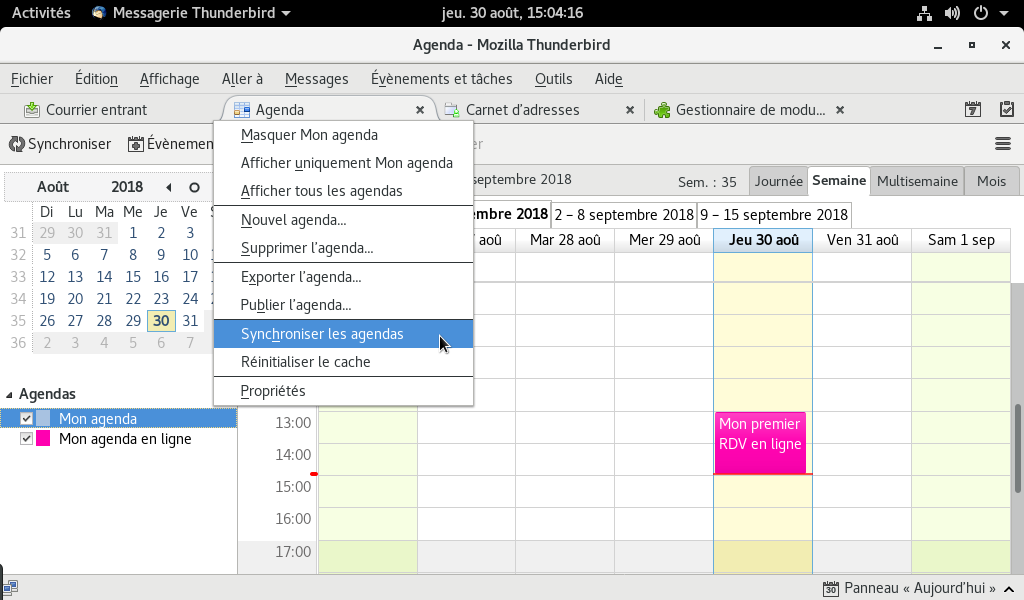 Gérez dès à présent vos rendez-vous depuis Thunderbird et bYcloud.fr ou votre Cloud perso.
Gérez dès à présent vos rendez-vous depuis Thunderbird et bYcloud.fr ou votre Cloud perso.
Synchronisez votre agenda avec Android
Tutoriel en cours de réalisation, merci de votre compréhension.